发布日期:2019-09-24 作者:深度系统 来源:http://www.05381.com
你是否遇到过win10系统电脑wifi精灵安装后闪讯就断开有冲突的问题。那么出现win10系统电脑wifi精灵安装后闪讯就断开有冲突的问题该怎么解决呢?很多对电脑不太熟悉的小伙伴不知道win10系统电脑wifi精灵安装后闪讯就断开有冲突到底该如何解决?其实只需要1、安装之前一定要先断网,安装完成后退出,再重新连上闪讯; 2、在任务管理器中先把“singlenet.exe”关掉;就可以了。下面小编就给小伙伴们分享一下win10系统电脑wifi精灵安装后闪讯就断开有冲突具体的解决方法:
1、安装之前一定要先断网,安装完成后退出,再重新连上闪讯;

2、在任务管理器中先把“singlenet.exe”关掉;
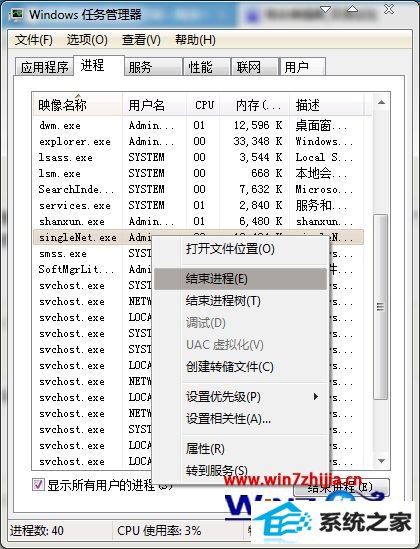
3、再把“shanxun.exe”关掉,一定要按顺序来。
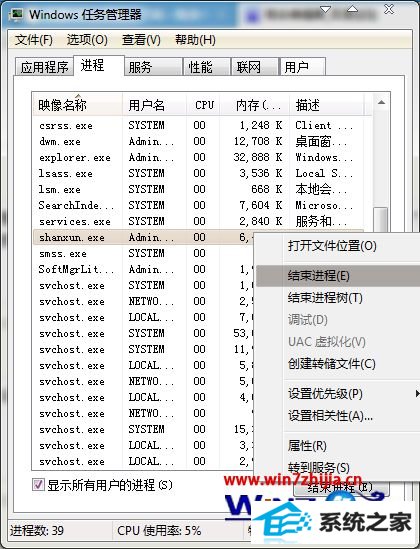
4、打开wifi共享精灵,你就会发现能使用了。
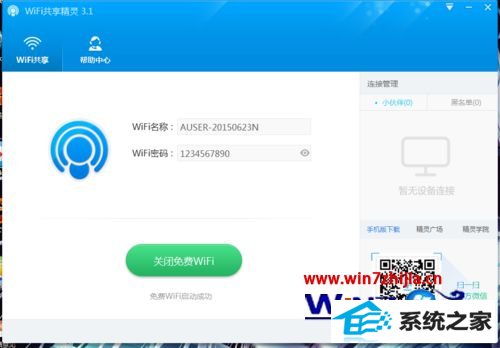
关于win10电脑中wifi精灵安装后闪讯就断开有冲突怎么办就给大家介绍到这边了,通过上面的方法操作之后就可以帮助大家快速解决问题了,遇到这样问题的用户们赶紧试试吧。
本站发布的系统与软件仅为个人学习测试使用,不得用于任何商业用途,否则后果自负,请支持购买微软正版软件!
Copyright @ 2020 深度系统版权所有